1、第一步,我们打开原图,点击图层框的通道,可以看到RGB、红、蓝、绿四个通道,我们要调整三个通道来实现反转负冲效果。
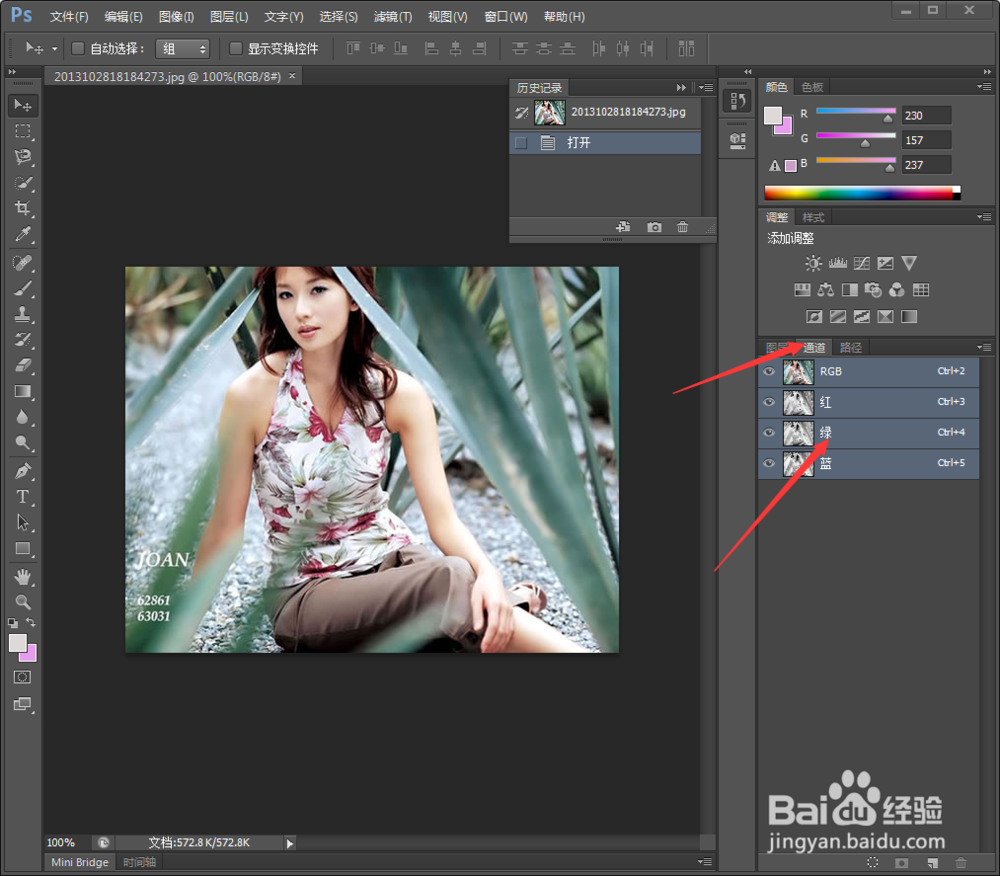
2、第二步,我来分别调整三个通道,看下效果。单选一个通道,选择图像,应用图像。下图为三通道正片丘轲颜逅叠底的效果对比图。可以看出来,红色调整后偏绿色,绿色调整后偏紫色,蓝色调整后偏黄色。

3、第三步,看到对比图,我们就需要根据图片的色彩来单独调整不透明度来协调色彩,先来调整蓝色,注意下选项和参数。
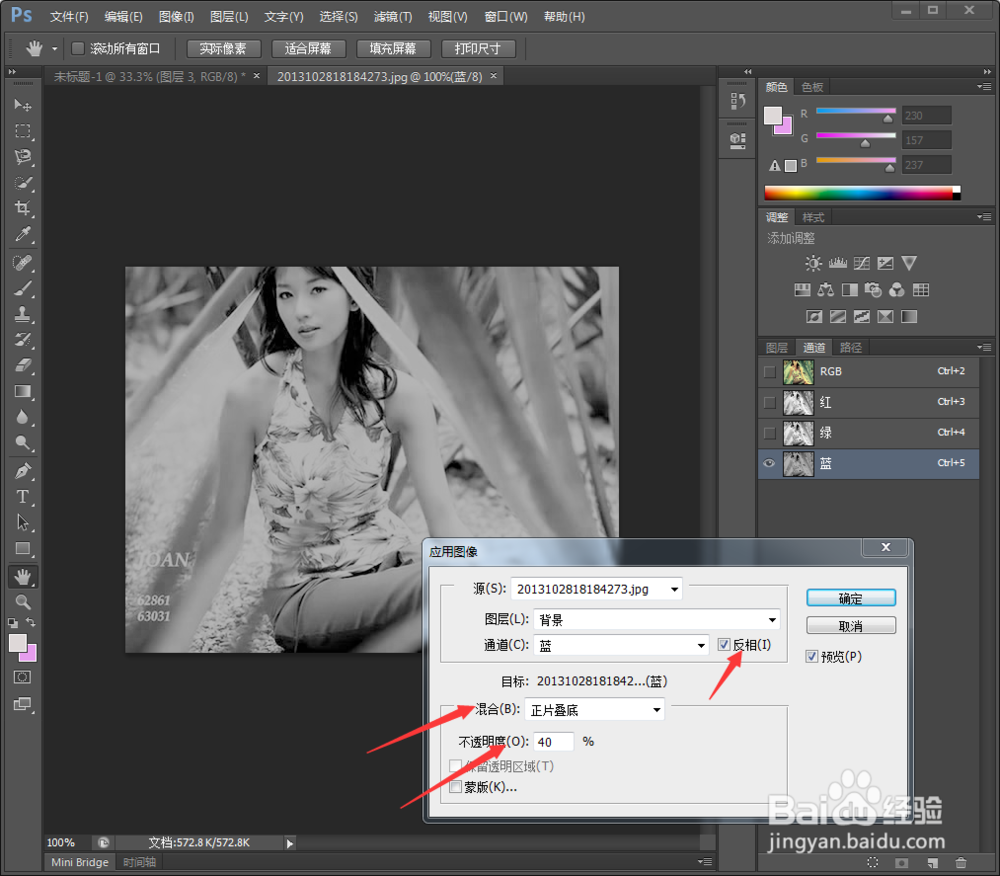
4、第四步,调整绿色,同样看参数和选项,大家需要根据图片的色系来调整。绿色调整后,偏紫色太多,所以不透明度要小。
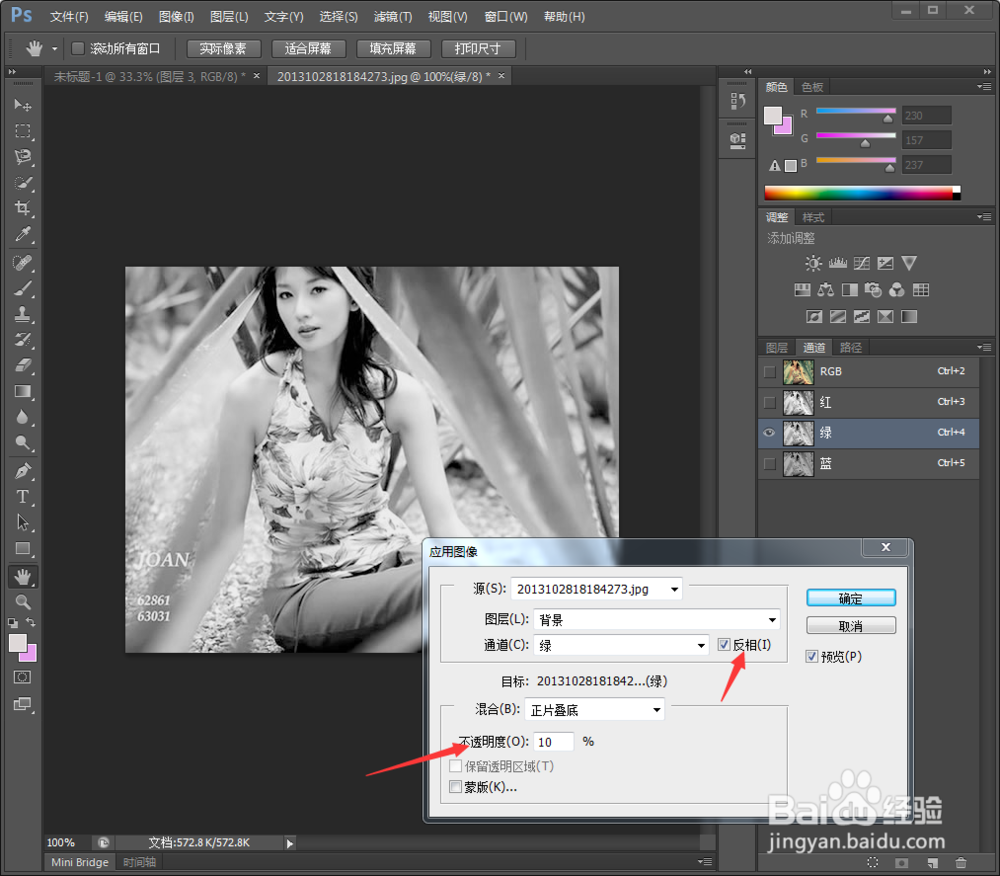
5、第五步,调整红色,因为图片前景以绿色为主,我们在效果改为颜色加深,大家看参数。
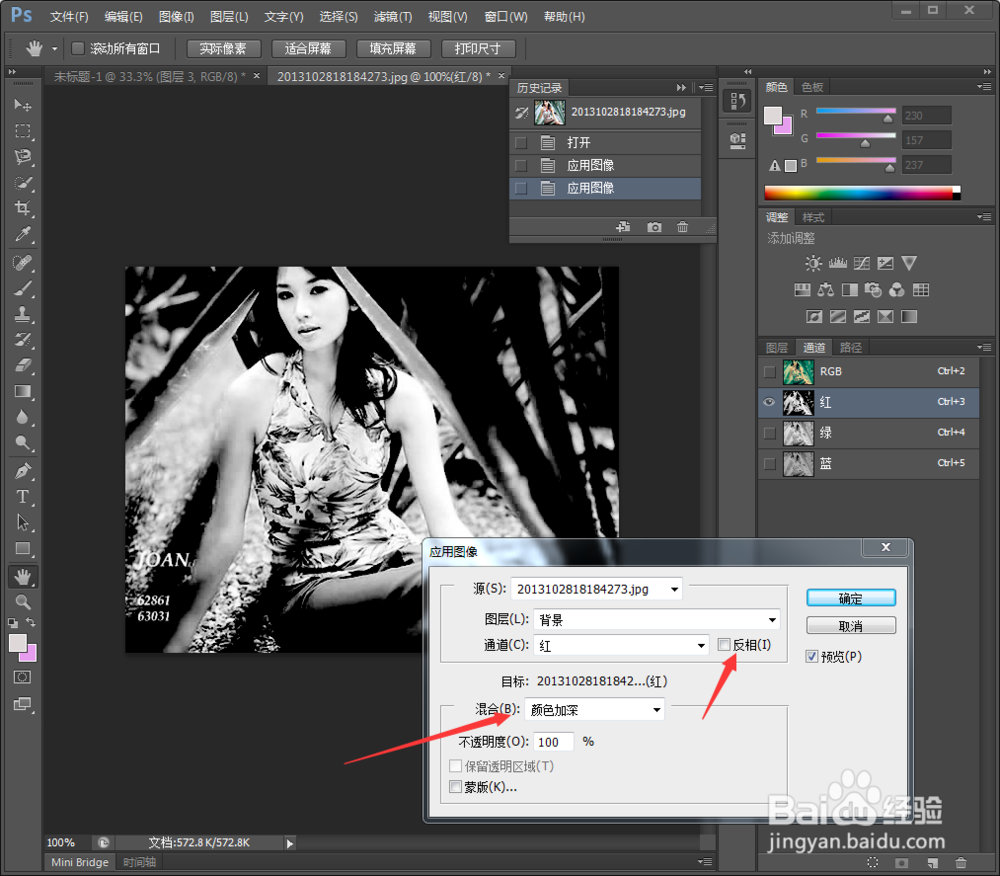
6、第六步,大家看到调整的几个通道都是灰色的照片,通道调整完后点击RGB通道才能看到效果,下图是我们调整完的图片,光亮度相对原图比较暗,我们用曲线来调整下亮度就是可以了。
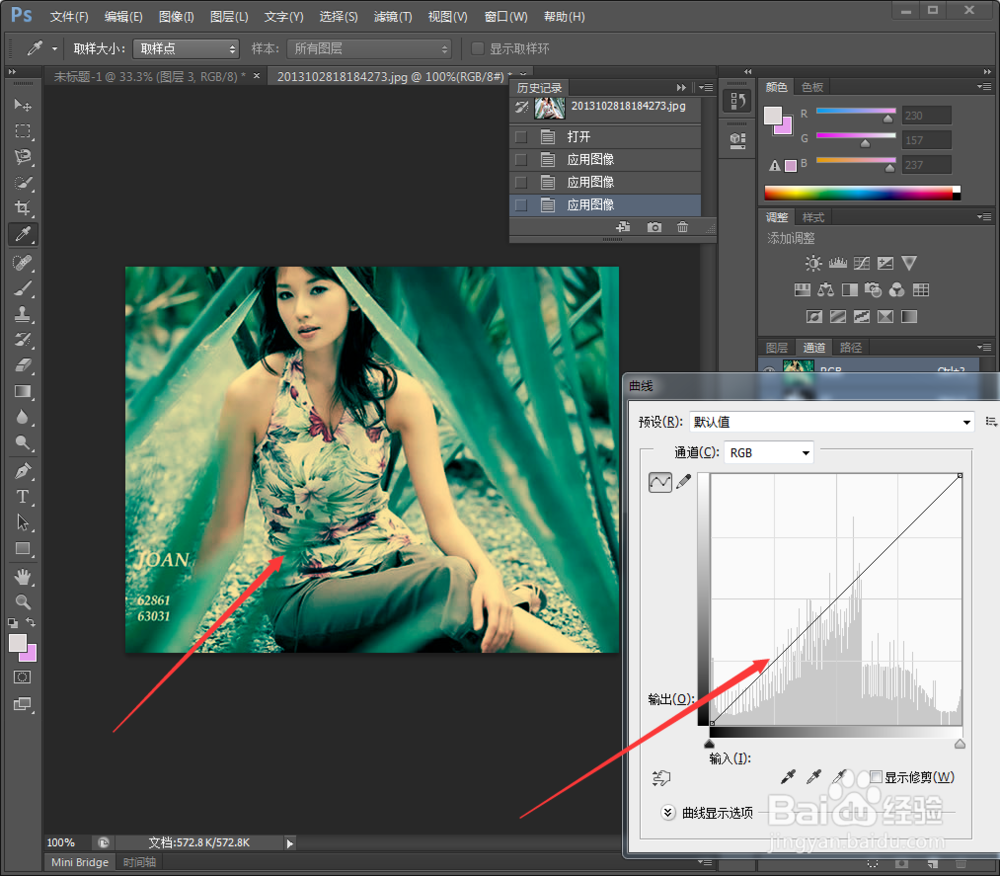
7、下图为最终效果图。

